Pitanje
Problem: Kako jednostavno ažurirati sve upravljačke programe i zašto je to potrebno?
Nedavno sam imao mnogo problema sa svojim računalom, uključujući padove i greške plavog zaslona. Kako mogu ažurirati sve svoje upravljačke programe kako bih bio siguran da su svi ažurirani? Savjeti bi bili cijenjeni.
Riješen odgovor
Što je vozač?
Za popravak oštećenog sustava morate kupiti licenciranu verziju Reimage Reimage.
Windows je kompliciran, ali vrlo raznolik operativni sustav koji je od svog izdavanja postao najpopularniji. Da bi funkcionirao na temeljnoj razini, potrebne su mu dvije primarne komponente – hardver i softver. Upravljački programi su osnovni softver koji je potreban za hardverske komponente (grafička kartica, mrežni adapter,[1] procesor, itd.) i periferije (miš, tipkovnica, pisač itd.) za ispravnu komunikaciju sa sustavom.
U biti, upravljački program služi kao sučelje za hardver, koje operativnom sustavu i instaliranim programima omogućuje pristup prema potrebi. Program može pokrenuti zahtjev za pozivom preko računalne sabirnice; upravljački program zatim šalje ovaj signal hardverskoj komponenti kako bi ispunio izvorni ulaz.
Zbog toga, ako nešto krene po zlu, operativni sustav ne može ispravno pristupiti hardveru, što dovodi do pogrešaka i rušenja. Problemi s upravljačkim programima jedan su od glavnih razloga za nered u sustavu, a to je i jedan od raširenijih problema.
Osiguravanje da su instalirani ispravni upravljački programi koji su ažurirani jedna je od prvih stvari na koje biste trebali obratiti pažnju kada imate problema s određenim elementima sustava Windows. Na primjer, ako se vaš sustav stalno ruši dok igrate high-end igrice kao što su Cyberpunk 2077, Resident Evil, ili Outriders, vjerojatno je problem s GPU upravljačkim programom.
Osim velikih problema sa sustavom, upravljački programi mogu zastarjeti, a sustav bi mogao početi slabiti (npr. sveukupno sporiji). U nekim rijetkim slučajevima upravljački program možda neće biti kompatibilan s određenim konfiguracijama sustava, što može dovesti do velikih sukoba softvera i daljnjih problema.
Sve u svemu, posjedovanje kompatibilnih i najnovijih upravljačkih programa je nešto čemu bi svaki korisnik Windowsa trebao težiti, a mi ćemo objasniti kako to učiniti u sljedećih nekoliko odlomaka. Prije nego što nastavite, želimo vam preporučiti da pokrenete skeniranje s ReimageMac perilica za rublje X9 ako imate problema s Windows računalom, ne možete pronaći razlog za, na primjer, Plavi ekran smrti[2] rušenja mogu biti uzrokovana neispravnim hardverom, zlonamjernim softverom[3] infekcije, oštećenje sistemske datoteke i mnogi drugi razlozi.
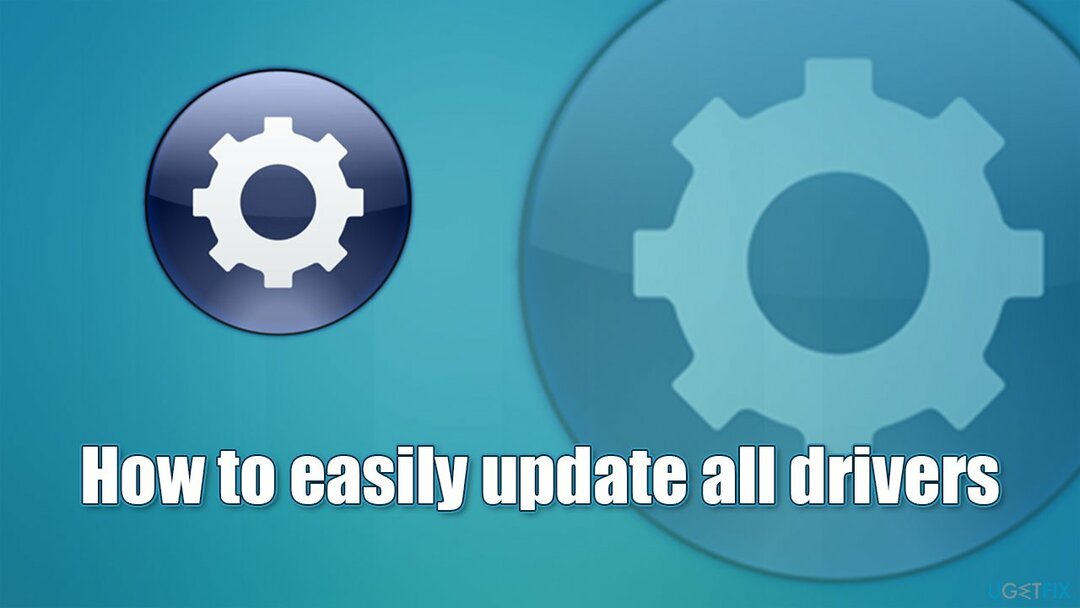
Kako ažurirati upravljačke programe na Windows 10?
Za popravak oštećenog sustava morate kupiti licenciranu verziju Reimage Reimage.
Postoje milijuni različitih kombinacija kada su u pitanju hardverske komponente koje omogućuju rad stroja. Na primjer, može se instalirati Nvidia GPU, sve dok radi na AMD procesoru. Za svaku od ovih komponenti potreban je određeni upravljački program – također mora biti kompatibilan s vrstom operacijskog sustava.
Windows korisnicima omogućuje ažuriranje ili instalaciju novih upravljačkih programa na nekoliko načina – korištenje namjenskog upravitelja uređaja jedan je od primjera. Neki su upravljački programi ugrađeni u kumulativne Windows ažuriranja ili se automatski instaliraju putem ugrađene biblioteke upravljačkih programa. Ipak, postoji mnogo slučajeva kada korisnik mora instalirati upravljačke programe – bilo da je tako jer se hardverska komponenta ne prepoznaje ili ako su funkcije uređaja poremećene nakon nadograditi.
U takvim situacijama trebali biste upotrijebiti jednu od metoda za jednostavno ažuriranje svih upravljačkih programa u sustavu Windows. Imajte na umu da će neke od opcija raditi bolje od ostalih ovisno o određenoj hardverskoj komponenti ili okolnostima zbog kojih je potrebno ažurirati upravljački program.
Opcija 1. Koristite Upravitelj uređaja
Za popravak oštećenog sustava morate kupiti licenciranu verziju Reimage Reimage.
Upravitelj uređaja korisna je komponenta sustava Windows koja vam omogućuje kontrolu hardvera instaliranog na računalu. Na primjer, uređaj se može onemogućiti ili deinstalirati; ažuriranje upravljačkog programa također je dostupno ovdje. Ovako možete koristiti Upravitelj uređaja za instaliranje najnovijih upravljačkih programa za svoje hardverske komponente:
- Desnom tipkom miša kliknite Početak i birati Upravitelj uređaja
- Proširite jedan od odjeljaka, na primjer, Mrežni adapteri
- Desnom tipkom miša kliknite mrežni adapter i odaberite Ažurirajte upravljački program
- Odabrati Automatsko traženje upravljačkih programa
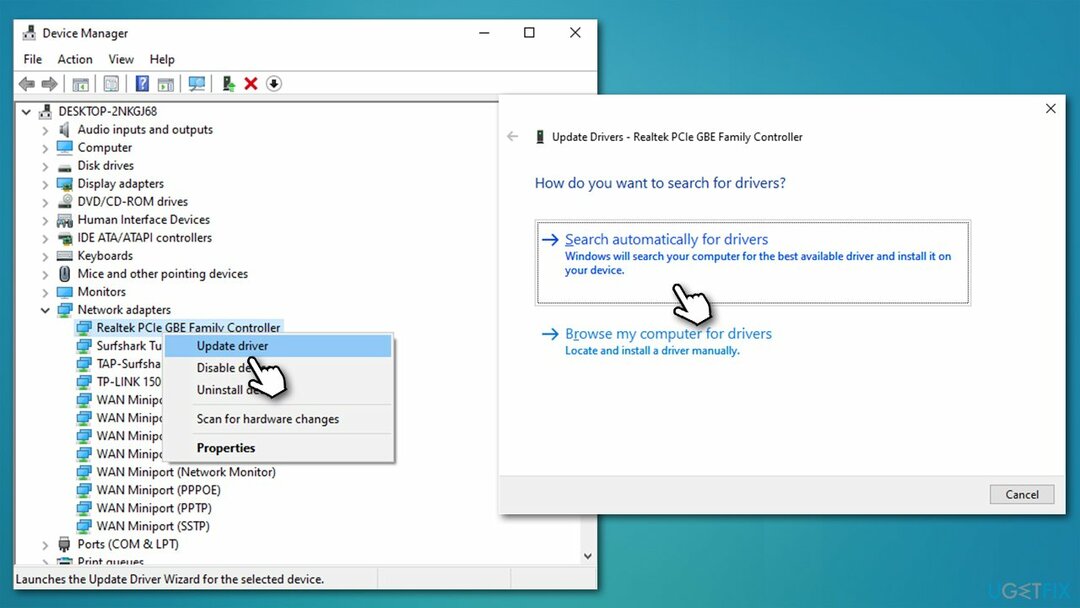
- Pričekajte dok se upravljački programi ne pronađu i instaliraju na vaš sustav
- Ponovno pokrenite vaše računalo.
Upravitelj uređaja nije uvijek optimalno rješenje za dobivanje najnovijih upravljačkih programa, pogotovo kada su u pitanju na GPU-ove. Često ne uspijeva pronaći najnovije upravljačke programe, stoga preporučujemo da provjerite više rješenja ispod.
Opcija 2. Instalirajte najnovije upravljačke programe s ažuriranjima za Windows
Za popravak oštećenog sustava morate kupiti licenciranu verziju Reimage Reimage.
Za vaš uređaj bit će odabrani samo kompatibilni upravljački programi, stoga korištenje Windows Update obično sprječava sukobe softvera. Kako biste bili sigurni da su upravljački programi instalirani, morate odabrati sva neobavezna ažuriranja putem postavki:
- Desnom tipkom miša kliknite Početak i birati Postavke
- Idite na Ažuriranje i sigurnost odjeljak
- Klik Provjerite ima li ažuriranja
- Možda ćete vidjeti Pogledajte neobavezna ažuriranja opcija – kliknite na nju
- Odaberite sve što želite, a zatim odaberite Preuzmite i instalirajte
- Alternativno, opcionalna ažuriranja možda već "vise" tamo, a sve što trebate učiniti je kliknuti Preuzmite i instalirajte dugme
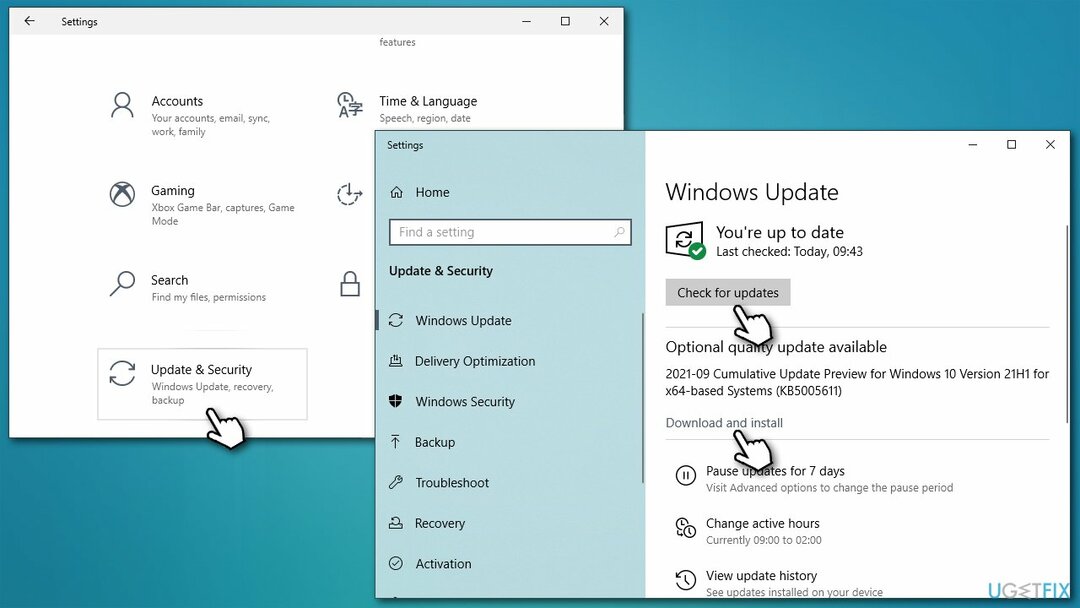
- Nakon što je sve instalirano, ponovno pokrenuti vaš sustav.
Opcija 3. Koristite automatski program za ažuriranje upravljačkih programa
Za popravak oštećenog sustava morate kupiti licenciranu verziju Reimage Reimage.
Preuzimanje upravljačkih programa putem značajke ažuriranja sustava Windows može vam pomoći u izbjegavanju sukoba upravljačkih programa. Međutim, obično je potrebno vrijeme prije nego što proizvođači surađuju s Microsoftom i tamo implementiraju najnovije upravljačke programe. Ako želite automatski primati najnovije upravljačke programe što je prije moguće, trebali biste koristiti automatski program za ažuriranje upravljačkih programa kao što je npr DriverFix.
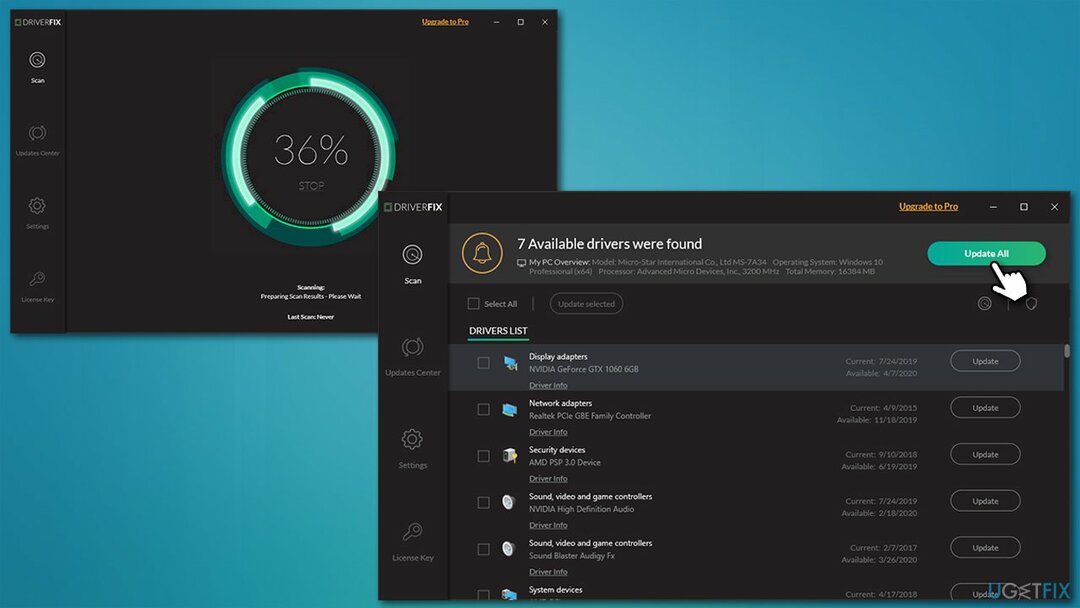
Korištenje automatskog alata ima mnogo prednosti. Svi vaši upravljački programi mogu se ažurirati odjednom i nećete se morati mučiti s tim da to radite ručno, jedan po jedan. Također, softver za ažuriranje upravljačkih programa nudi mnoštvo dodatnih značajki, kao što su sigurnosne kopije upravljačkih programa u slučaju da nešto pođe po zlu.
DriverFix koristi bazu podataka od više od 18 milijuna drajvera, koja se stalno ažurira. Svi su provjereni i legitimni, tako da ne morate brinuti o integritetu upravljačkog programa ili pogreškama koje se odnose na pogrešno instalirane upravljačke programe.
Opcija 4. Preuzmite upravljačke programe s web-mjesta proizvođača hardvera
Za popravak oštećenog sustava morate kupiti licenciranu verziju Reimage Reimage.
Konačno, također se možete odlučiti za instalaciju upravljačkih programa s web-mjesta izvornog proizvođača. Ova je opcija dobra kada je u pitanju integritet i dostupnost upravljačkog programa odmah nakon puštanja upravljačkog programa, iako je prilično nezgodna i može biti zbunjujuća. Da biste koristili ovu metodu, morat ćete znati marku i model hardverske komponente za koju želite instalirati upravljačke programe, što za neke ljude može biti još jedan težak korak.
Evo najčešće korištenih web-mjesta za podršku proizvođača uređaja koje možete koristiti:
- Nvidia
- AMD
- Intel
- Realtek
- TP Link
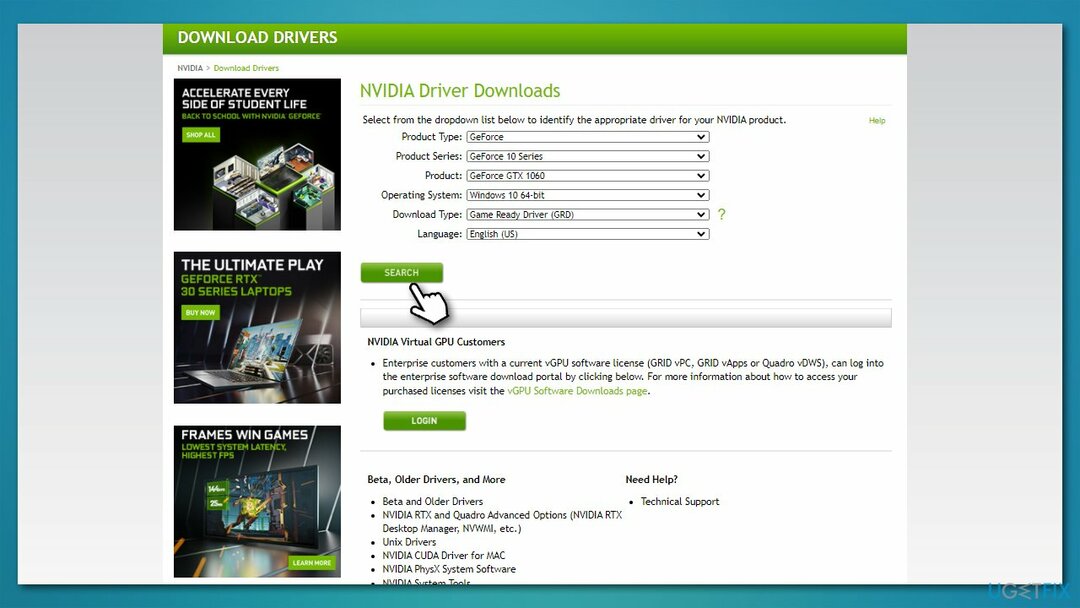
Također, ako koristite prijenosno računalo, možete se obratiti na web stranice od Lenovo, Asus, Toshiba, Dell, ili HP.
Provjerite je li ažuriranje bilo uspješno
Za popravak oštećenog sustava morate kupiti licenciranu verziju Reimage Reimage.
Nakon dovršetka ažuriranja i ponovnog pokretanja uređaja, možete provjeriti je li nadogradnja bila uspješna. Evo kako to učiniti putem Upravitelja uređaja:
- Otvori Upravitelj uređaja
- Proširite odgovarajući odjeljak
- Desnom tipkom miša kliknite upravljački program uređaja i odaberite Svojstva
- Idite na Vozač tab
- Ovdje biste trebali vidjeti datum vozača i verzija koji je nedavno instaliran.
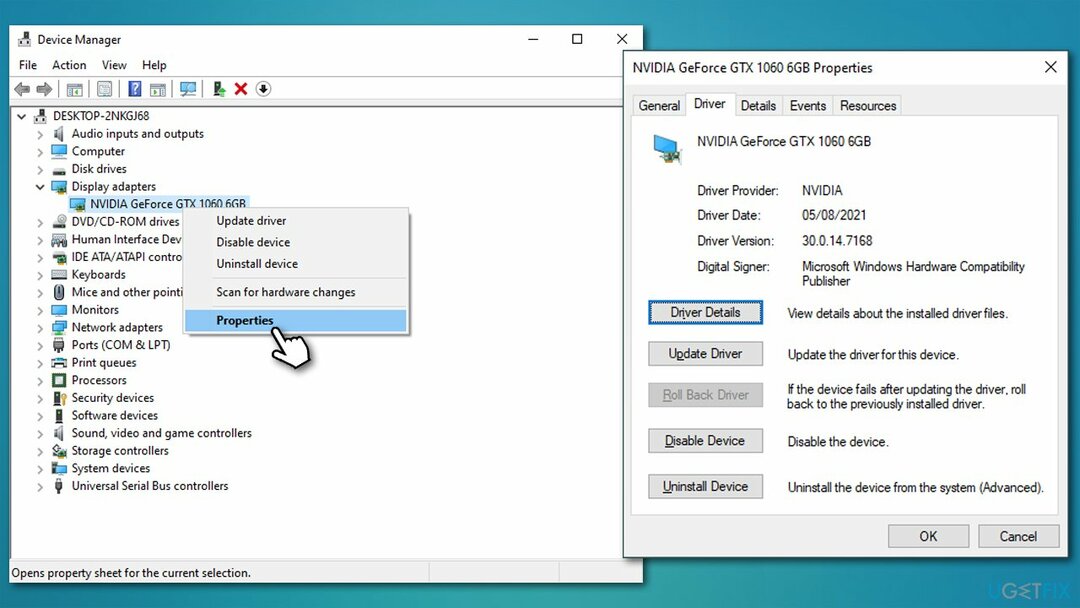
Slične teme koje bi vas mogle zanimati:
- Kako ponovno instalirati grafičke drajvere u sustavu Windows?
- Ne mogu vidjeti upravljačke programe za Bluetooth u sustavu Windows 10
- Kod pogreške vozača 45
- Kako deinstalirati Nvidia drajvere?
Automatski popravite svoje greške
Tim ugetfix.com pokušava dati sve od sebe kako bi pomogao korisnicima da pronađu najbolja rješenja za uklanjanje svojih pogrešaka. Ako se ne želite boriti s tehnikama ručnih popravaka, upotrijebite automatski softver. Svi preporučeni proizvodi testirani su i odobreni od strane naših stručnjaka. Alati koje možete koristiti za ispravljanje pogreške navedeni su u nastavku:
Ponuda
Učini to sada!
Preuzmite popravakSreća
Jamčiti
Učini to sada!
Preuzmite popravakSreća
Jamčiti
Ako niste uspjeli ispraviti pogrešku pomoću Reimagea, obratite se našem timu za podršku za pomoć. Molimo vas da nam kažete sve detalje za koje mislite da bismo trebali znati o vašem problemu.
Ovaj patentirani proces popravka koristi bazu podataka od 25 milijuna komponenti koje mogu zamijeniti bilo koju oštećenu ili nedostajuću datoteku na računalu korisnika.
Za popravak oštećenog sustava morate kupiti licenciranu verziju Reimage alat za uklanjanje zlonamjernog softvera.

Privatni pristup internetu je VPN koji može spriječiti vašeg davatelja internetskih usluga, vlada, i trećim stranama od praćenja vašeg online i omogućuju vam da ostanete potpuno anonimni. Softver nudi namjenske poslužitelje za torrenting i streaming, osiguravajući optimalne performanse i ne usporavajući vas. Također možete zaobići geo-ograničenja i gledati usluge kao što su Netflix, BBC, Disney+ i druge popularne streaming usluge bez ograničenja, bez obzira na to gdje se nalazite.
Napadi zlonamjernog softvera, posebice ransomware, daleko su najveća opasnost za vaše slike, videozapise, poslovne ili školske datoteke. Budući da kibernetički kriminalci koriste robustan algoritam za šifriranje za zaključavanje podataka, on se više ne može koristiti dok se ne plati otkupnina u bitcoinima. Umjesto da plaćate hakerima, trebali biste prvo pokušati koristiti alternativu oporavak metode koje bi vam mogle pomoći da dohvatite barem dio izgubljenih podataka. Inače biste također mogli izgubiti novac, zajedno s datotekama. Jedan od najboljih alata koji bi mogao vratiti barem neke od šifriranih datoteka - Data Recovery Pro.